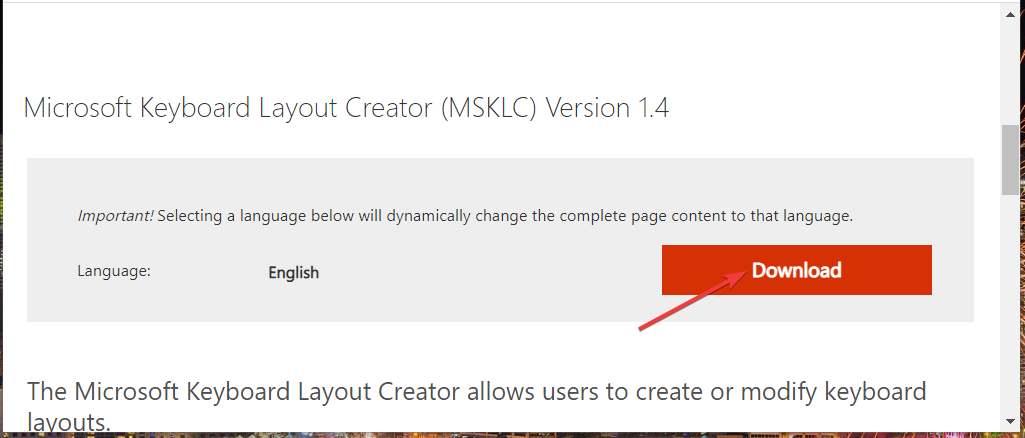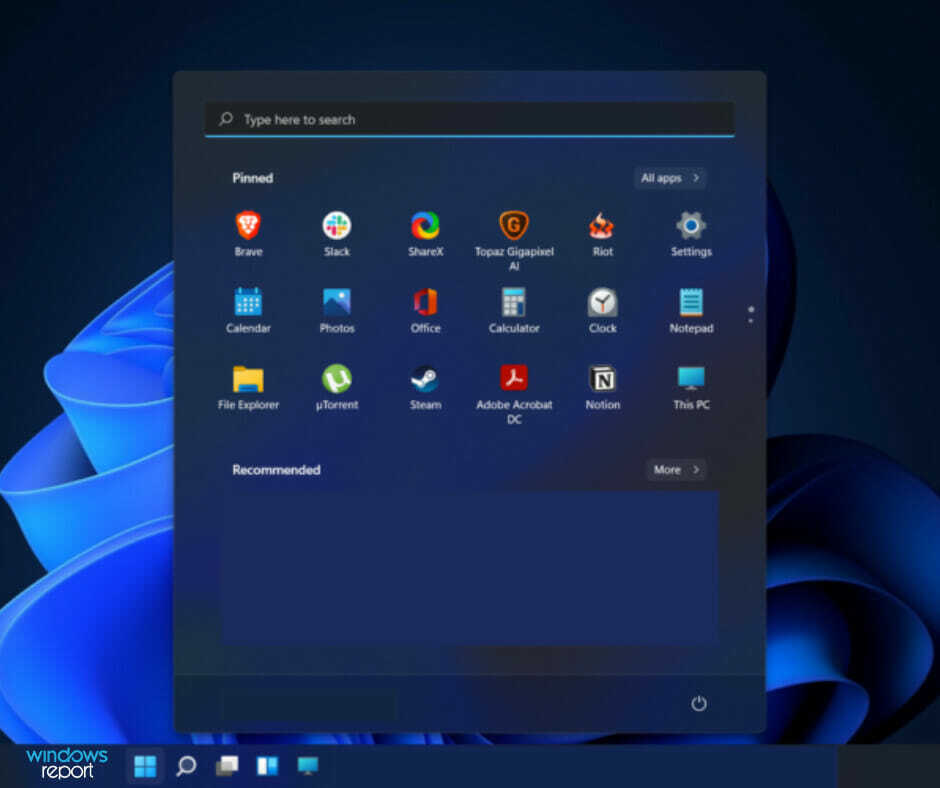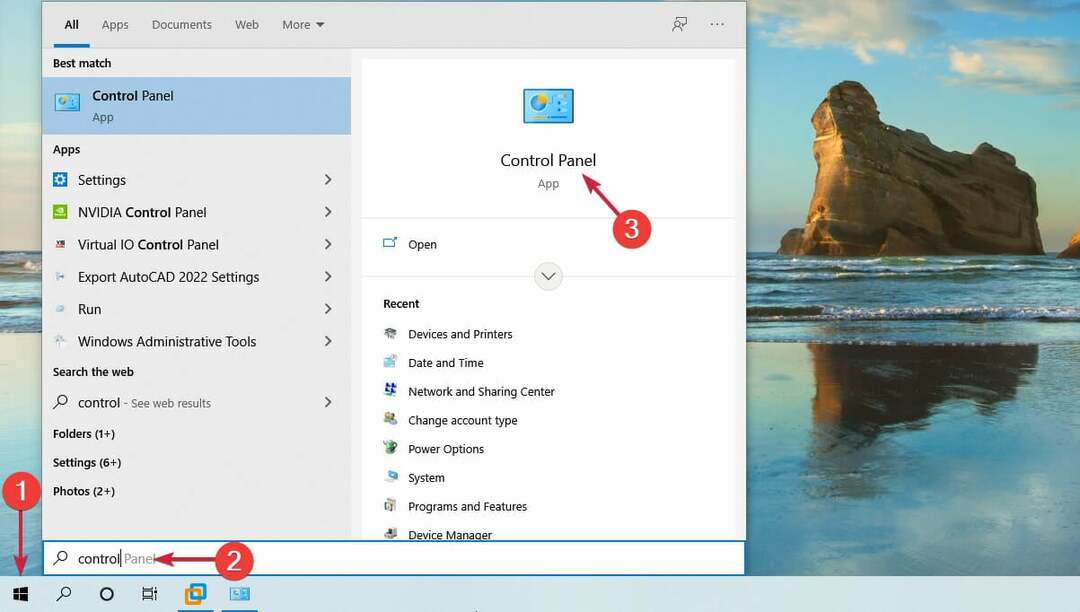- Môžete použiť aplikáciu Nastavenia alebo vlastnosti myšinastavte kurzor do tmavého režimu v systéme Windows 11.
- Inovovaný operačný systém Windows vám umožňuje prispôsobiť si rozhranie podľa vašich preferencií.
- Čierny kurzor zlepšuje viditeľnosť a funkčnosť, najmä ak je na bielom pozadí.
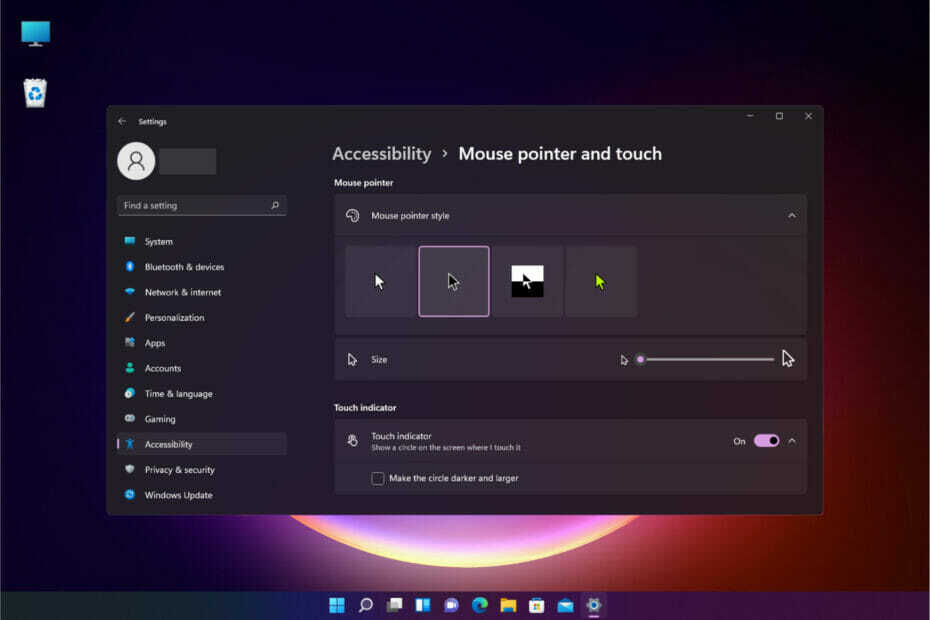
XINŠTALUJTE KLIKNUTÍM NA STIAHNUŤ SÚBOR
Tento softvér opraví bežné chyby počítača, ochráni vás pred stratou súborov, škodlivým softvérom, zlyhaním hardvéru a optimalizuje váš počítač na maximálny výkon. Opravte problémy s počítačom a odstráňte vírusy teraz v 3 jednoduchých krokoch:
- Stiahnite si Restoro PC Repair Tool ktorý prichádza s patentovanými technológiami (dostupný patent tu).
- Kliknite Spustite skenovanie nájsť problémy so systémom Windows, ktoré by mohli spôsobovať problémy s počítačom.
- Kliknite Opraviť všetko na opravu problémov ovplyvňujúcich bezpečnosť a výkon vášho počítača
- Používateľ Restoro stiahol 0 čitateľov tento mesiac.
Keď pracujete počas jasného slnečného dňa a musíte hodiny hľadieť na obrazovku počítača, je dobré zmeniť farbu kurzora na tmavší odtieň sivej.
To uľahčí čítanie, najmä ak pracujete s čiernym textom na bielom pozadí.
Používatelia systému Windows 11 si môžu prispôsobiť rozhrania svojich počítačov zmenou pozadia pracovnej plochy, inštalovať aplikácie tretích strán, ktoré im umožňujú prispôsobiť si ich systém, a používať prispôsobiteľné rozhranie.
Ak chcete pre zábavu meniť farby, je možné prispôsobiť vzhľad predvoleného kurzora systému Windows 11. Čierna aj biela sú zahrnuté ako sada farieb, z ktorých si môžete vybrať. Čierny kurzor na bielej obrazovke je lepšie vidieť ako biely kurzor na bielej obrazovke.
Prečo môj kurzor sčernie?
Ak plánujete inovovať na váš Windows, môže sa vyskytnúť a čierna obrazovka s kurzorom myši pri inštalácii softvéru, ak predtým neodstránite určité programy.
To sa môže stať, ak váš antivírus alebo firewall narúša inštaláciu. Skúste ho dočasne vypnúť, aby ste zistili, či sa tým problém nevyrieši.
Tento podrobný sprievodca vám navyše ukáže, ako zmeniť farbu kurzora.
Ako zmením kurzor na tmavý režim v systéme Windows 11?
1. Použite aplikáciu Nastavenia
POZNÁMKA
Výberom invertovaného alebo tretieho štýlu môžete ľahko prevrátiť kurzor v závislosti od jeho polohy. Navyše, Posuvník veľkosti vám pomôže zmeniť jeho veľkosť.
- Stlačte tlačidlo Windows kláves + ja kľúč na spustenie nastavenie aplikácie.
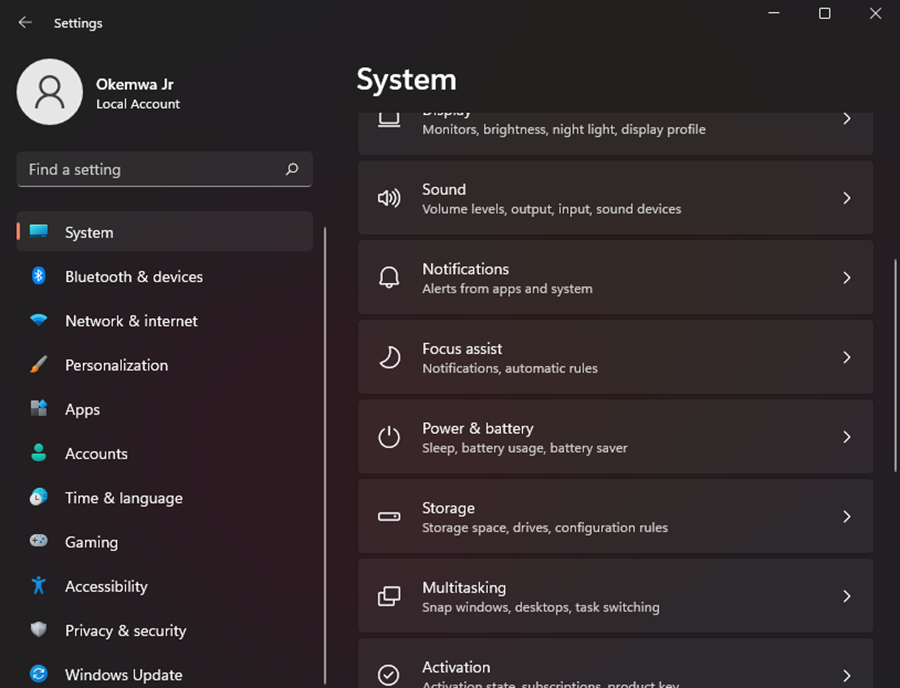
- Potom kliknite na Nastavenie dostupnosti možnosť z ľavého panela.
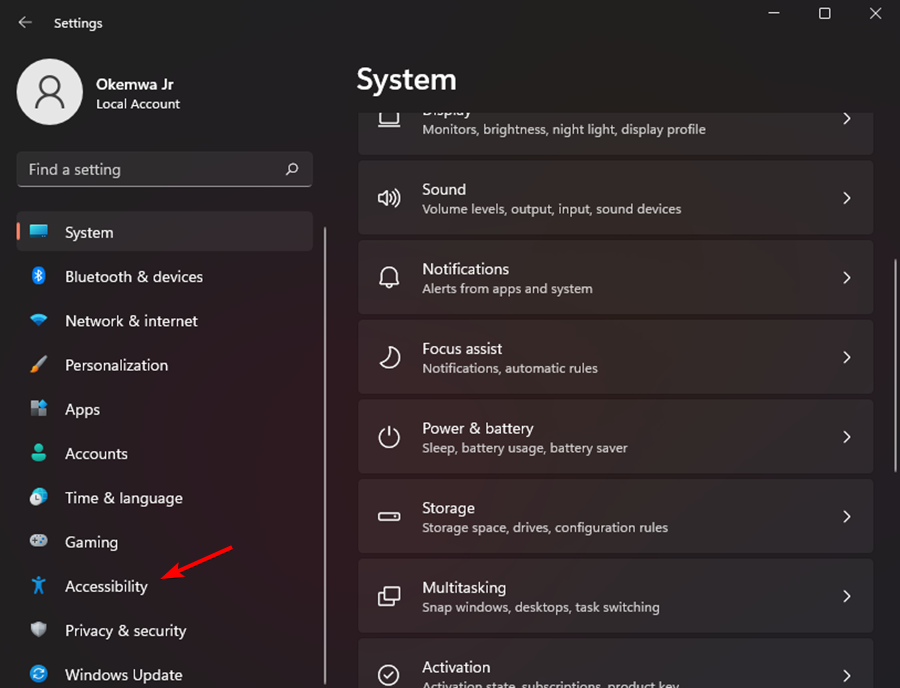
- Vyberte Ukazovateľ myši a dotyk možnosť pod Vízia oddiele.
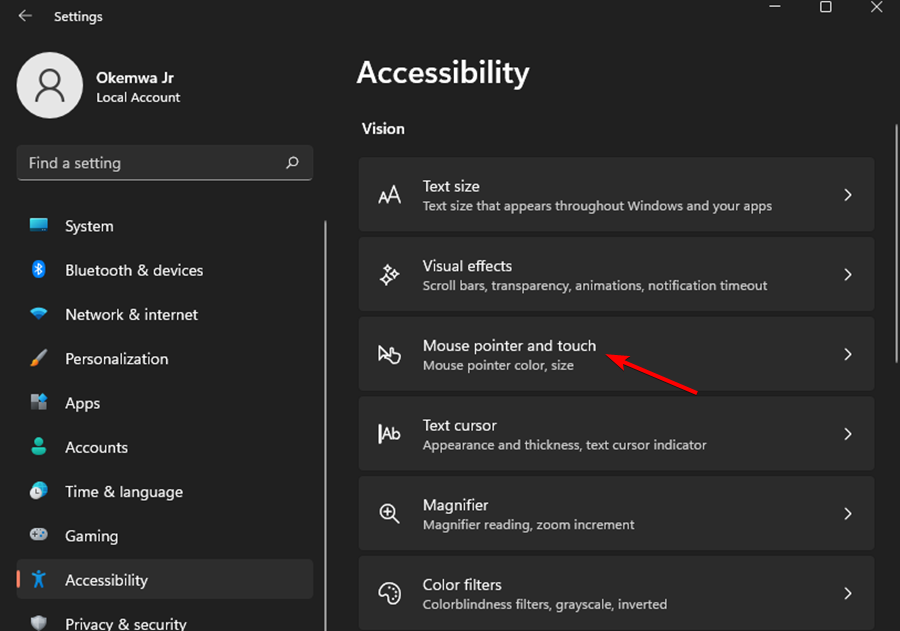
- Potom z Štýl ukazovateľa myši možnosti, kliknite na Štýl čierneho kurzora a váš kurzor sa zmení na čiernu.
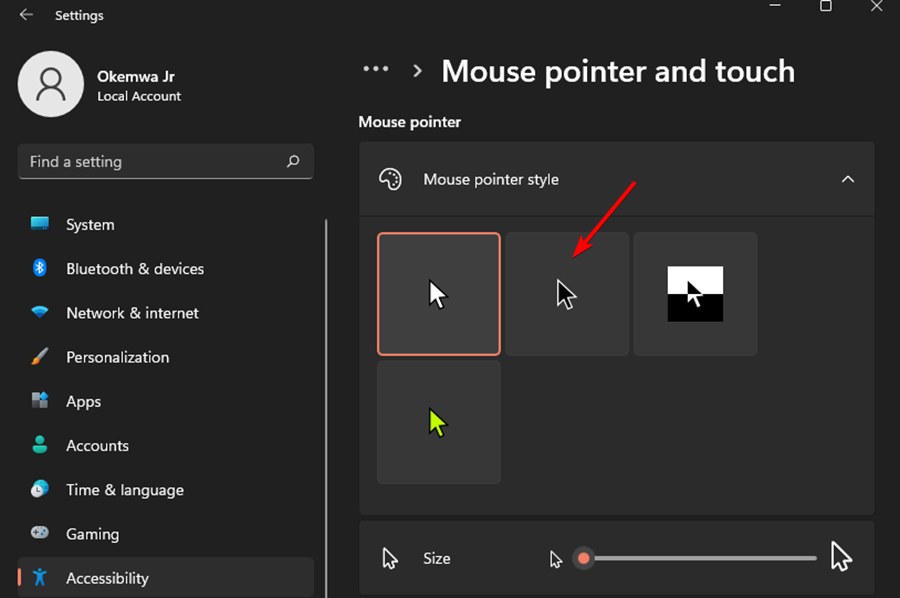
2. Použite vlastnosti myši
- Klikni na Vyhľadávanie ikonu a typ Nastavenia myši, potom stlačte Zadajte.
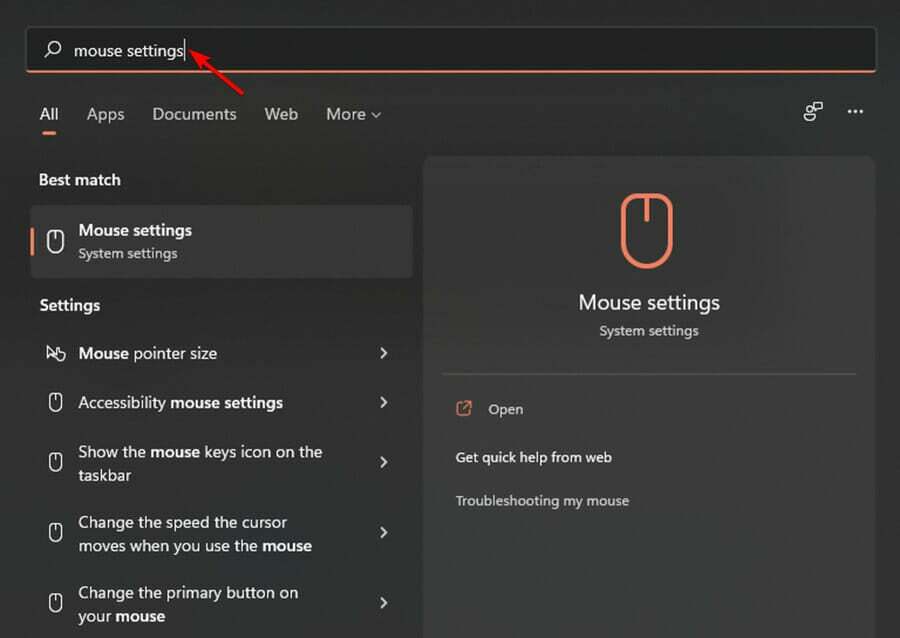
- Vyberte Ďalšie nastavenia myši pod Súvisiace nastavenia oddiele.
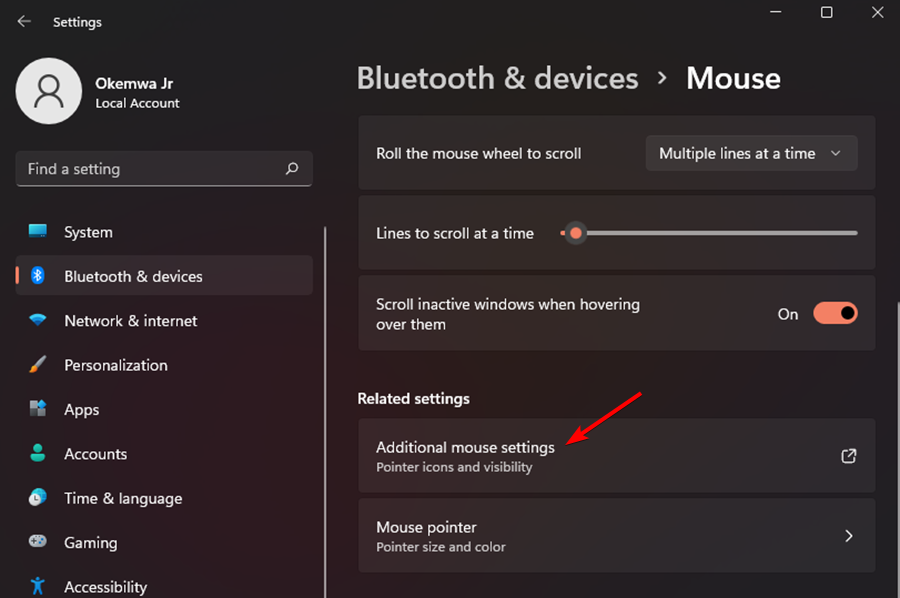
- Prepnite na Karta Ukazovatele v Vlastnosti myši.
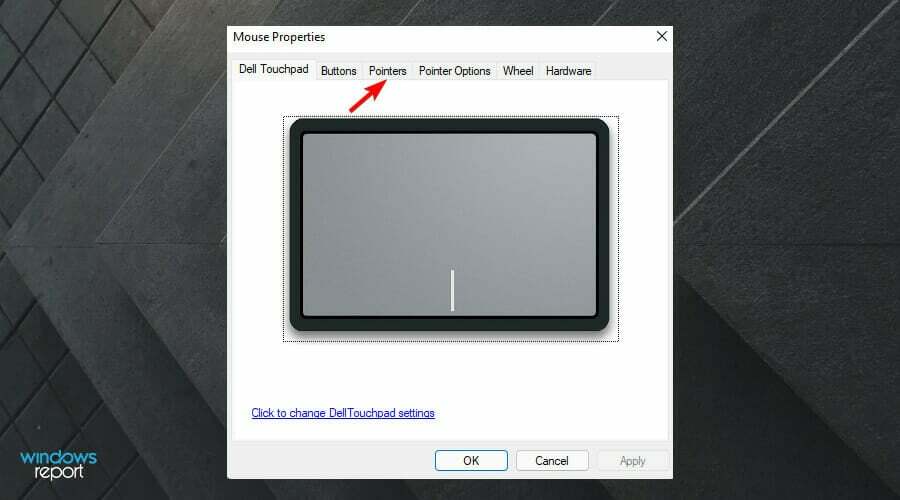
- Teraz kliknite na Schéma rozbaľovacej ponuky a vyberte Windows Black (systémová schéma).
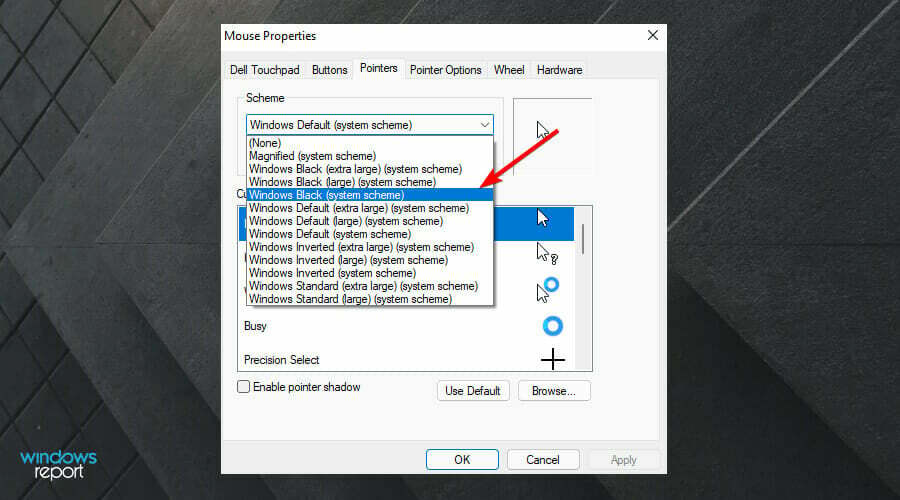
- Kliknite na Použiťa potom vyberte OK pre uloženie zmien.
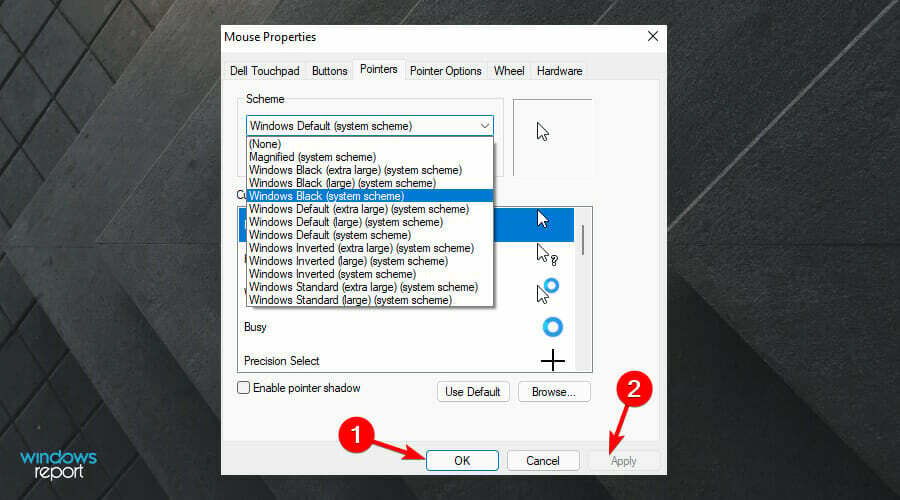
Prečo môj kurzor nefunguje správne?
Kurzor na vašom počítači sa prestane pohybovať, pretože spojenie medzi počítačom a zariadením, ktoré používate na jeho ovládanie, nefunguje správne. Môže to byť spôsobené fyzickým problémom so zariadením alebo problémom so softvérom, ktorý ho ovláda.
Uistite sa, že sú vaše ovládače aktuálne. Niektorí používatelia používajú staré ovládače, ktoré môžu spôsobiť tento problém.
Vypnite tiež antivírus, pretože môže rušiť softvér Windows Live Messenger a môže spôsobiť problémy pri pohybe kurzora. Ak to funguje, uistite sa začnete používať plne kompatibilný antivírus Windows 11.
To vám dá príležitosť skontrolovať, či problém pretrváva. Po kontrole, či to pomáha alebo nie, ho môžete znova zapnúť. Tiež si všimnite, že môžete zmeniť farbu kurzora myši v systéme Windows 11 aby lepšie zodpovedali vami vybranej téme.
Dokázali vyššie uvedené opravy prepnúť kurzor do tmavého režimu? Podeľte sa s nami o svoje myšlienky v sekcii komentárov nižšie.